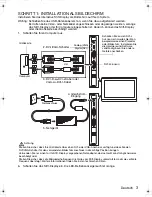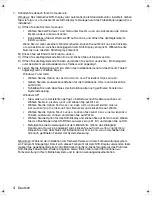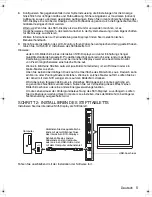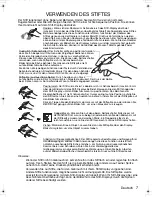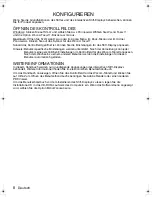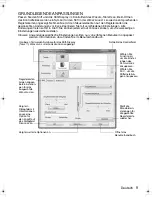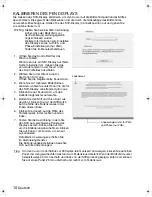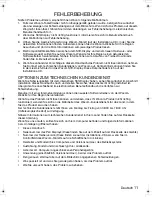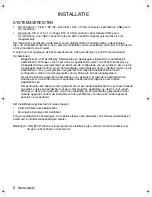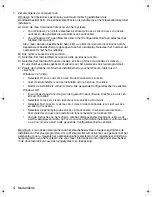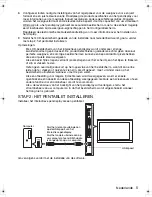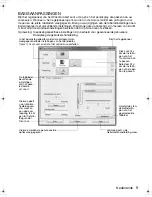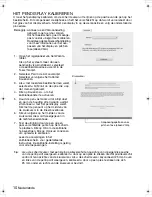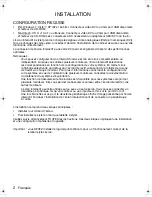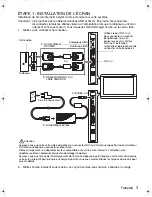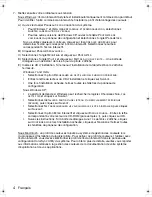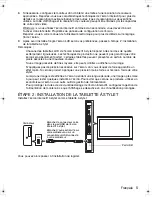5
8.
Configureer indien nodig de instellingen van het regelpaneel voor de weergave voor een juist
formaat en een juiste kleurresolutie. Raadpleeg de productspecificaties van het pendisplay voor
meer informatie over de maximale (native) resolutie en andere geschikte resoluties. Mogelijk
worden het weergaveformaat en de kleurresolutie beperkt door de capaciteit van uw videokaart.
Windows: als u het pendisplay gebruikt als secundair beeldscherm, moet u de eenheid mogelijk
eerst inschakelen bij de weergave-eigenschappen in het Configuratiescherm.
Raadpleeg de elektronische Gebruikershandleiding voor meer informatie over het instellen van
het display.
9.
Nadat het LCD-beeldschermgedeelte van de installatie naar tevredenheid werkt, gaat u verder
met stap 2: het pentablet installeren.
Opmerkingen:
Elk LCD-beeldscherm van het interactieve pendisplay wordt onder zeer strenge
kwaliteitsnormen geproduceerd. De productietechnieken garanderen echter geen absoluut
perfecte weergave, en sommige beeldschermen kunnen een bepaald aantal pixels hebben
die een onjuiste kleur weergeven.
Als een beeld fijne strepen vertoont (zoals strepen over het scherm), kan het lijken te flikkeren
of zijn er vlekken te zien.
Oefen geen overmatige druk uit op het oppervlak van het beeldscherm, want dit kan ertoe
leiden dat er vlekken of golven te zien zijn. Als dit gebeurt, moet u minder druk op het
beeldscherm uitoefenen wanneer u met de pen werkt.
Als een afbeelding voor langere tijd achtereen wordt weergegeven, wordt er enkele
ogenblikken een nabeeld van deze afbeelding weergegeven. Gebruik een screensaver of een
andere functie voor stroombeheer om dit te voorkomen.
Als u de levensduur van het backlight van het pendisplay wilt verlengen, stelt u het
stroombeheer van uw computer zo in dat het beeldscherm wordt uitgeschakeld wanneer
het lang niet is gebruikt.
STAP 2: HET PENTABLET INSTALLEREN
Installeer het interactieve pendisplay als een pentablet.
Ga vervolgens verder met de installatie van de software.
Sluit het vierkante uiteinde aan
op de USB-poort van het
interactieve pendisplay.
Sluit het andere uiteinde aan op
uw computer of een USB-hub die
is aangesloten op uw computer.
Computer
USB-poort
Nederlands
DTU-Queen_QSG_WEG.book Page 5 Tuesday, January 12, 2010 4:00 PM
Summary of Contents for DTU-2231
Page 2: ......
Page 14: ......
Page 26: ......
Page 38: ......
Page 50: ......
Page 62: ......
Page 74: ......
Page 75: ...1 DVI VGA 3 4 USB 5 6 2 3 4 5 6 7 VGA DVI RU...
Page 77: ...3 1 USB 1 6 2 DVI VGA DVI I 3 DVI D DVI I VGA DVI I DVI I 4 5 VGA DVI DVI VGA DVI VGA...
Page 78: ...4 7 Windows Macintosh A Windows 7 Vista Windows XP B C D E Wacom Windows 7 Vista Windows XP E...
Page 79: ...5 8 Windows 9 2 USB USB USB...
Page 80: ...6 Wacom Read Me 10...
Page 81: ...7 5 Wacom Tablet Wacom Tablet 5...
Page 82: ...8 Windows Windows WACOM WACOM Macintosh Apple WACOM Wacom Wacom Tablet Adobe Reader pdf...
Page 83: ...9 Wacom...
Page 84: ...10 VGA VGA 1 Wacom Tablet 2 3 4 5 6 7 OK 25 25 VGA...
Page 86: ......
Page 98: ......
Page 99: ......